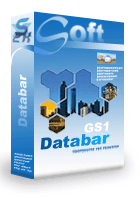GS1-Databar 条码
关键词: GS1 Databar barcode, GS1 Databar Limited, GS1 Databar Truncated, GS1 Databar Stacked, GS1 Databar Stacked Omnidirectional, GS1 Databar Expanded, GS1 Databar Expanded Stacked, ISO/IEC 24724:2011
Barcodesoft GS1-Databar软件是生成GS1-Databar条形码的聪明而简单的解决方案。
GS1-Databar被称为缩减空间符号(RSS)。 ISO/IEC 24724:2011标准定义了GS1-Databar。它编码的信息比UPC/EAN 条形码更多, 但同时占用更少的空间。因此,GS1-Databar可以打印在小物品上。此外,GS1-Databar可以承载GS1应用标识符(AI),如价格,到期日,优惠券代码和序列号等。GS1-Databar仅接受数字数据。
GS1-Databar编码的内容称为GTIN。 GTIN描述了一系列GS1(EAN.UCC)全球数据结构,它采用14位数字,可以编码为barcde和RFID。第14位是包装水平指示器。 GTIN管理机构确保它在全球范围内是独一无二的。
GS1-Databar系列包含7种不同的符号:GS1-Databar,GS1-Databar Truncated,GS1-Databar Limited,GS1-Databar Stacked,GS1-Databar Stacked Omni-directional,GS1-Databar Expanded,GS1-Databar Expanded Stacked。它们可以全方位扫描。
GS1-Databar-14,GS1-Databar Truncated,GS1-Databar Stacked 和 GS1-Databar Stacked Omni-directional具有相同的符号结构和编码规则。
GS1-Databar-14有14位数字。第一个数字是一个连接标志。其他13位数字是数据字符。
GS1-Databar Truncated具有与GS1-Databar相同的结构。唯一的区别是高度已降至13倍。
GS1-Databar Stacked包含两行GS1-Databar Truncated。顶行为5X,底行为7X。两行之间有一个1X分隔符。因此GS1-Databar Stacked的总高度为13X。 X是单个条形和空间元素的宽度。
GS1-Databar Stacked Omnidirectional包含两行全高(至少33X)GS1-Databar格式。两排之间的分隔符高度至少为3X。 GS1-Databar Stacked Omnidirectional的最小整体尺寸为50X宽,69X高。 X是单个条形和空间元素的宽度。
GS1-Databar Limited在结构和编码规则上有所不同。 GS1-Databar Limited有74个模块。最小高度为10个模块。不需要安静区域。
GS1-Databar Expanded和GS1-Databar Expanded Stacked在结构上与前两个不同。
GS1-Databar Expanded是一种可变长度符号系统,用于编码数字和AI(应用程序标识符)。其总宽度取决于编码的数据。最小高度为34X。 X是单个条形和空间元素的宽度。
GS1-Databar Expanded Stacked具有与GS1-Databar Expanded相同的编码规则。区别在于GS1-Databar Expanded Stacked包含2到11行数据。
Barcodesoft gs1-databar字体Demo版本有一个“Demo”水印。
Barcodesoft gs1-databar条形码字体有真实类型,PostScript,PCL,SVG,Open Type(eot)和Web Open字体格式(woff / woff2)。用户可以将gs1-databar字体嵌入到Adobe PDF文件中。
以下是Barcodesoft gs1-databar条形码字体列表
| 字体 | 宽高比 | 评论 |
|---|---|---|
| BcsDatabarS | 13X | 推荐为 Databar Truncated, Databar Limited 和 Databar Stacked |
| BcsDatabarM | 34X | 推荐为 Databar-14, Databar Stacked Omnidirectional, Databar Expanded, 和 Databar Expanded Stacked |
| BcsDatabarL | 48X |
这里是Barcodesoft gs1-databar 条码字体的价格表
| 许可版本 | 单用户版 | 五用户版 | 十用户版 | 站点许可证 | 公司版 | 开发者版 | 五开发者版 | 十开发者版 | 无限制开发者版 |
|---|---|---|---|---|---|---|---|---|---|
| 价格 | CAD159 | CAD299 | CAD399 | CAD599 | CAD799 | CAD999 | CAD1199 | CAD1399 | CAD1999 |
在水晶报表中打印gs1-databar
按照以下步骤,阁下可以轻松在水晶报表中打印gs1-databar。
1. 打开水晶报表。 右键单击“公式字段”,从上下文菜单中选择“新建...”。
在公式字段的名字框中输入"gs1-databar",然后点击OK按钮。
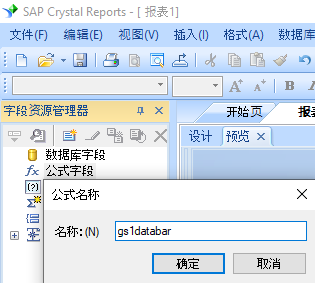
2. 从函数 ==> 附加函数 ==> COM 和 .NET UFL(u212com.dll), 双击并且选择 "BCSDatabarDatabar14" 函数。
将数据库字段名作为参数输入 gs1-databar 公式中。点击保存按钮。如下所示。
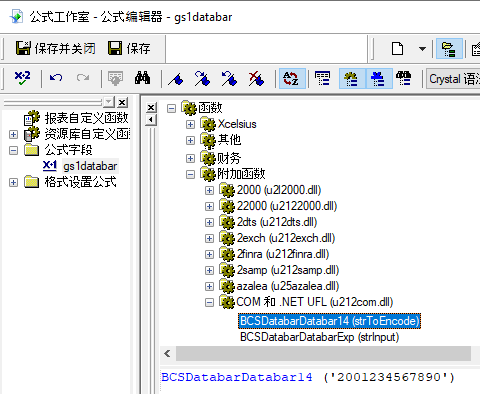
3. 将公式字段拖到你的水晶报表中。阁下会看见一些十六进制的代码。不要担心!因为还没有使用字体。
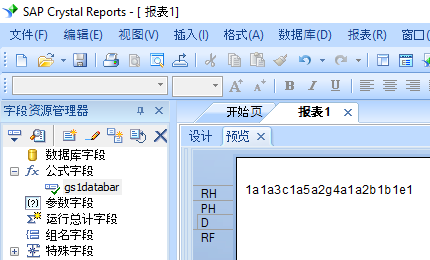
4. 右键点击公式字段,从上下文菜单中选择“设置字段格式”。然后选择“BcsDatabarM”作为字体。
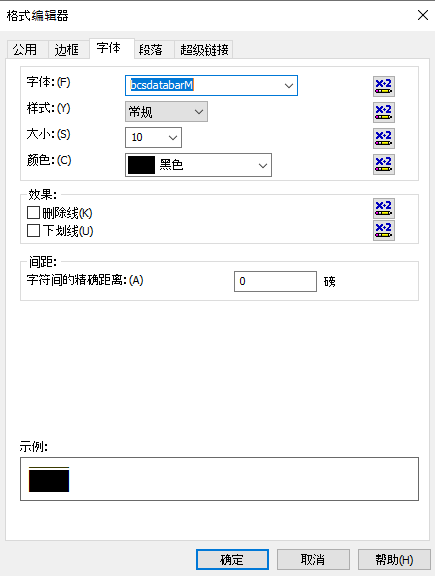
5. 点击OK按钮。你就会看见报表中出现gs1-databar 条码。
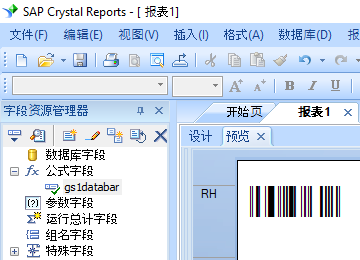
在 MS Access 数据库中产生gs1-databar 条码
安装了 Barcodesoft gs1-databar 条码 软件之后, 可以轻松地在 Microsoft® Access® 中打印 gs1-databar 条码。
1. 在电脑上安装演示版Barcodesoft gs1-databar 条码 软件。
2. 以系统管理员的身份打开 DOS 提示符。
输入以下命令来登记 crUFLbcs.dll。
CD C:\Program Files (x86)\Common Files\Barcodesoft\FontUtil
regsvr32 crUFLbcs.dll
![]()
3. 启动 Microsoft® Access®.
如果阁下使用 Access 2000 或者 2003, 请点击菜单===> 工具 ==> 宏 ===> 安全性。 选择低安全级别。

如果阁下使用 Access 2007 / 2010 / 2013 / 2016 / 2019, 请点击 Microsoft Office 按钮。

![]()
![]()
然后点击选项 ==> 信任中心 ==> 宏命令设置, 选择 "允许所有宏"。如下所示。

4. 按 ALT + F11 打开 Microsoft® Visual Basic 编辑器。

5. Visual Basic 编辑器中, 选择菜单工具 ===> 参考。 会谈处一个对话框。 点击浏览按钮, 然后从以下目录中选择 cruflbcs.dll
C:\Program File (x86)\CommonFiles\Barcodesoft\Fontutil。
选择对 crUFLBcs 4.0 添加参考。然后点击 OK 按钮。

6. 按 Ctrl+M, 会弹出一个对话框, 从以下目录上选择 barcodesoft.bas
C:\Program File (x86)\CommonFiles\Barcodesoft\Fontutil 。然后点击 "打开"。
如果阁下没有 barcodesoft.bas, 请从这里下载 gs1-databar 条码。

你也可以复制以下的VBA代码片断
Public Function Databar14(strToEncode As String) As String
Dim obj As cruflBCS.CDatabar
Set obj = New cruflBCS.CDatabar
Databar14 = obj.Databar14(strToEncode)
Set obj = Nothing
End Function
Public Function DatabarStk(strToEncode As String) As String
Dim obj As cruflBCS.CDatabar
Set obj = New cruflBCS.CDatabar
DatabarStk = obj.DatabarStack(strToEncode)
Set obj = Nothing
End Function
Public Function DatabarStkOmni(strToEncode As String) As String
Dim obj As cruflBCS.CDatabar
Set obj = New cruflBCS.CDatabar
DatabarStkOmni = obj.DatabarStkOmni(strToEncode)
Set obj = Nothing
End Function
Public Function DatabarLtd(strToEncode As String) As String
Dim obj As cruflBCS.CDatabar
Set obj = New cruflBCS.CDatabar
DatabarLtd = obj.DatabarLtd(strToEncode)
Set obj = Nothing
End Function
Public Function DatabarExp(strToEncode As String) As String
Dim obj As cruflBCS.CDatabar
Set obj = New cruflBCS.CDatabar
DatabarExp = obj.DatabarExp(strToEncode)
Set obj = Nothing
End Function
Public Function DatabarExpStk(strToEncode As String) As String
Dim obj As cruflBCS.CDatabar
Set obj = New cruflBCS.CDatabar
DatabarExpStk = obj.DatabarExpStk(strToEncode)
Set obj = Nothing
End Function
7. 关闭 Visual Basic 回到 Access 数据库。在设计模式下创建一个文本框。然后在其控制源中输入以下宏命令:
=databar([data.code])
请注意以上宏命令中 'data' 是数据库中表的名字,'code'是字段的名字。
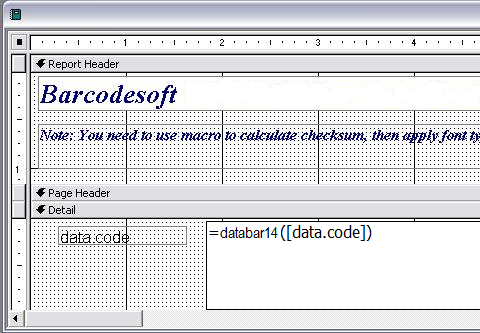
8. 右键点击文本框点。从上下文菜单中选择属性。将BcsDatabarM设置为字体。阁下的数据库报告中就会出现gs1-databar 条码。
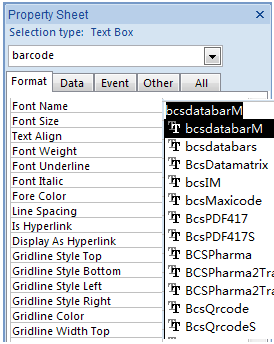
Microsoft和Office徽标是Microsoft Corporation在美国和/或其他国家/地区的商标或注册商标。
在 MS Excel 电子表格中打印 gs1-databar 条码
1. 首先下载并且安装gs1-databar演示版。
2. 以系统管理员的身份打开 DOS 提示符。
输入以下命令来登记 crUFLbcs.dll。
CD C:\Program Files (x86)\Common Files\Barcodesoft\FontUtil
regsvr32 crUFLbcs.dll
![]()
3. 启动 Microsoft® Excel®。
如果阁下使用 Excel 2000 或者 2003, 请点击菜单===> 工具 ==> 宏 ===> 安全性。 选择低安全级别。

如果阁下使用 Excel 2007 / 2010 / 2013 / 2016 / 2019, 请点击 Microsoft Office 按钮。
![]()
![]()
![]()
然后点击选项 ==> 信任中心 ==> 宏命令设置, 选择 "允许所有宏"。如下所示。

4. 按 ALT + F11 打开 Microsoft® Visual Basic 编辑器。

5. Visual Basic 编辑器中, 选择菜单工具 ===> 参考。 会谈处一个对话框。 点击浏览按钮, 然后从以下目录中选择 cruflbcs.dll
C:\Program File (x86)\CommonFiles\Barcodesoft\Fontutil。
选择对 crUFLBcs 4.0 添加参考。然后点击 OK 按钮。

6. 按 Ctrl+M, 会弹出一个对话框, 从以下目录上选择 barcodesoft.bas
C:\Program File (x86)\CommonFiles\Barcodesoft\Fontutil 。然后点击 "打开"。
7. 关闭 Visual Basic 回到 Excel 电子表格。在设计模式下创建一个文本框。然后在其控制源中输入以下宏命令: databar。当你有很多数据要处理的时候,你可以把这个宏命令复制到整行整列。所有的数据会被立刻编码成gs1-databar。
=Databar(xx)
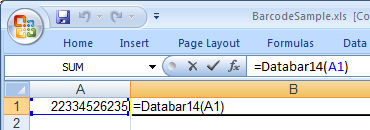
8. 右键点击单元格B1。从上下文菜单中选择属性。然后将BcsDatabarM设置为字体。如下所示。
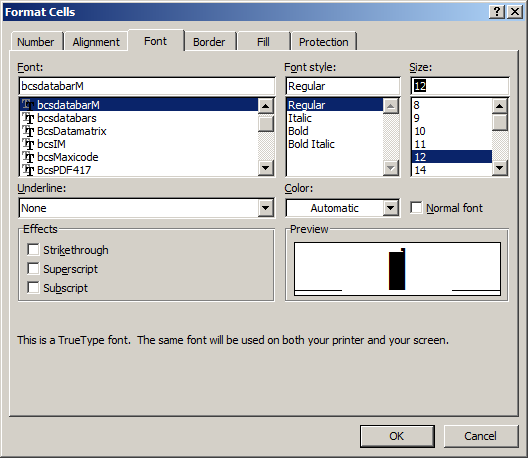
9. 点击OK按钮。阁下的电子表格中就会出现gs1-databar 条码。